
Google Home может стать очень полезным умным помощником. Он прекрасно вписывается в любой интерьер и может выполнять множество задач — показывает новости, обновляет дорожную обстановку, проигрывает любимые песни и, конечно же, сообщает погоду.
Содержание
При простой команде «Hey Google, what’s the weather like?» вы должны получить ответ от своего помощника, информирующий вас о текущих условиях на улице. Однако что делать, если помощник не отвечает?
В этой статье мы расскажем, как исправить неотзывчивый Google Home и всегда быть в курсе погоды.
Перезагрузите устройство
Когда ваш Google Home не работает, первое, что вы должны попробовать, это простую перезагрузку. Это обновит систему и устранит все временные ошибки и сбои, в том числе те, которые мешают ему сообщать вам погоду.
Перед началом работы необходимо загрузить приложение для смартфона Google Home для устройства на базе iOS ( App Store ) или Android ( Play Store ). Кроме того, убедитесь, что оба устройства подключены к одной сети Wi-Fi и связаны с одним и тем же аккаунтом Google. Затем выполните следующие действия:
- Откройте приложение Google Home.
- Нажмите значок «Дом» в левой нижней части экрана.
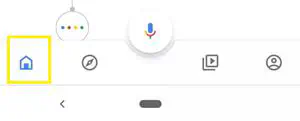
- Выберите устройство Google Home, которое не работает.
- Нажмите кнопку «Настройки» (значок шестеренки) в правой верхней части экрана.
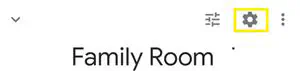
- Нажмите значок «Еще» (три вертикальные точки) в правом верхнем углу экрана.

- Нажмите «Перезагрузка».
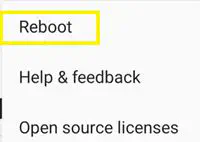
- Нажмите «ОК», когда появится запрос.
Ваше устройство должно выключиться на несколько секунд, а затем снова включиться. После этого посмотрите, заработала ли погода снова.
Если нет, попробуйте отключить шнур питания Google Home и оставить его на несколько минут в таком состоянии, прежде чем снова подключать. Затем подождите, пока он загрузится, и попробуйте снова проверить погоду. Если он по-прежнему не работает, переходите к следующему шагу.
Попробуйте изменить единицы измерения погоды
Google Home может отображать погоду как по Цельсию, так и по Фаренгейту. Вы можете переключаться между предпочитаемыми единицами измерения погоды в меню «Настройки», и это может устранить проблему с функцией погоды.
Если в системе произошла небольшая ошибка или сбой, изменение настроек погоды может вернуть все на свои места. Вот что вам нужно сделать:
- Запустите приложение Google Home на вашем смарт-устройстве.
- Перейдите к «Меню» в верхней левой части экрана.
- Перейдите к «Дополнительные настройки.»
- Найдите «Личная информация.»
- Нажмите «Настройки.»
- Выберите «Погода».
- Измените единицы измерения погоды.
Когда вы измените единицы измерения температуры, попробуйте спросить Google Home о погоде.
Устройство не реагирует?
Google Home может не реагировать по разным другим причинам. Возможно, вы говорите недостаточно громко, или другое громкое устройство находится слишком близко к нему. Кроме того, другое устройство может каким-то образом мешать сигналу Google Home.
Попробуйте переместить Google Home в более тихое место, желательно поближе к маршрутизатору Wi-Fi. Выключите другие устройства вокруг него, чтобы предотвратить возможные помехи, а затем попробуйте запросить погоду. Если устройство ответит, тогда вам следует переместить его в другое место.
Factory Reset
Если ни один из вышеперечисленных методов не сработает, вам придется прибегнуть к последнему средству — жесткому сбросу настроек устройства.
Это приведет к сбросу настроек устройства до заводских, при этом все пользовательские данные будут удалены. Таким образом, вам придется заново настроить устройство — подключить его к сети и учетной записи Google, а также назвать его.
Кнопка сброса к заводским настройкам встроена в кнопку «Mute», расположенную на устройстве. Нажмите и удерживайте эту кнопку, пока не услышите сигнал помощника о том, что устройство сбрасывает настройки (около 15 секунд). Отпустите кнопку и дождитесь окончания процесса.
После повторной настройки устройства функция погоды должна работать нормально.
Иногда приходится просто ждать
Иногда пользователи сообщают, что их Google Home не отвечает на вопрос о погоде и ничего не работает. Если вы один из них, вам придется просто подождать.
Эта проблема касается всех владельцев Google Home, поскольку автоматические обновления системы могут вызывать некоторые проблемы. Вам следует поискать в Интернете новости или сообщения о том, что погода в Google Home не работает. Если вы обнаружите, что у многих пользователей такая же проблема, просто сидите и ждите.
Ваше последнее средство — служба поддержки
Если вы хотите убедиться, что проблема не является серьезной, вы можете обратиться в службу поддержки Google Home. Перейдите на официальную страницу поддержки и выберите » Contact Us » в правом верхнем углу страницы.
Они подскажут вам все возможные решения проблемы или сообщат, нет ли ошибки в обновлении системы. Кроме того, если у вашего устройства есть аппаратная проблема, вам может потребоваться отправить его на проверку или даже заменить.
Как вы решили проблему с погодой в Google Home? Знаете ли вы другие способы, которые не были перечислены в этой статье? Поделитесь ими в разделе комментариев ниже.
YouTube видео: Google Home не сообщает мне погоду Как исправить
Вопросы и ответы по теме: “Google Home не сообщает мне погоду Как исправить”
Как включить уведомления о погоде гугл?
**В настройках уведомлений вы можете отключить отдельные категории, например, погоду или спорт, чтобы не получать уведомления по ним.**1. На телефоне или планшете Android откройте приложение Google . 2. В правом верхнем углу нажмите на значок профиля Настройки Уведомления Открыть настройки устройства.
Как настроить уведомления о погоде?
Включение уведомлений о погоде для текущей геопозицииОткройте «Настройки» > «Конфиденциальность и безопасность» > «Службы геолокации» > «Погода», затем коснитесь «Всегда».
Как вывести на экран погоду Гугл?
Для этого вызовите Google Assistant командой «Окей, Google»; Теперь спросите у помощника: «Как погода?»; После того как на экране появится виджет с прогнозом погоды, нажмите на значок текущей температуры.
Как добавить виджет погоды Гугл?
**Как добавить или удалить **виджет****1. Откройте приложение Google. на мобильном устройстве. 2. Проведите влево по виджету “Погода”. 3. Нажмите на значок “Настроить” . 4. Выберите виджеты, которые хотите поместить на главный экран приложения.
Как настроить погоду в гугле?
**Как изменить настройки подсказок о **погоде****1. Откройте приложение Google на телефоне или планшете Android. 2. В разделе “Рекомендации” нажмите на подсказку Погода. 3. В правом верхнем углу экрана нажмите на значок “Ещё” выберите Градус Фаренгейта или Градус Цельсия.
Как в гугле Включить оповещения?
Как включить или отключить уведомления для всех сайтов1. Откройте браузер Chrome. на устройстве Android. 2. Справа от адресной строки нажмите на значок с тремя точками Настройки. 3. Выберите Настройки сайтов Уведомления. 4. Установите переключатель вверху экрана в нужное положение.











